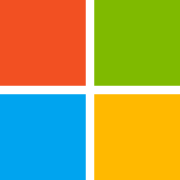此次針對專案的記憶體不足做優化,在此次的記憶體檢測使用DebugDiag Tools
DebugDiag 可以輕鬆捕捉和記錄應用程式當機時的詳細資訊,包括當機的位置和原因。它還提供了一組分析工具,可幫助您檢查記憶體使用情況,找出記憶體洩漏的原因。此外,DebugDiag 工具還可以監視應用程式的性能,並提供了一組分析工具,可幫助您找出應用程式性能問題的根本原因。
下載與安裝
下載點:Debug Diagnostic Tool v2 Update 3
安裝完成如下會主要有兩個功能:
DebugDiag 2 Analysis <- 這是用來分析的
DebugDiag 2 Collection <- 這是用來收集資料的
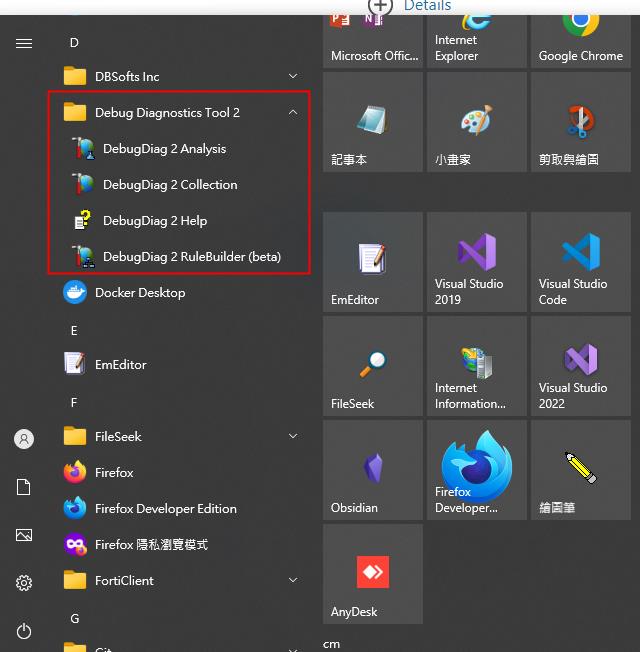
針對記憶體的使用
因為主要需要探究記憶體不足,需要確認哪些程式佔用了大部分的記憶體使用先選擇Native(non-.Net)Memory and Handle Leak
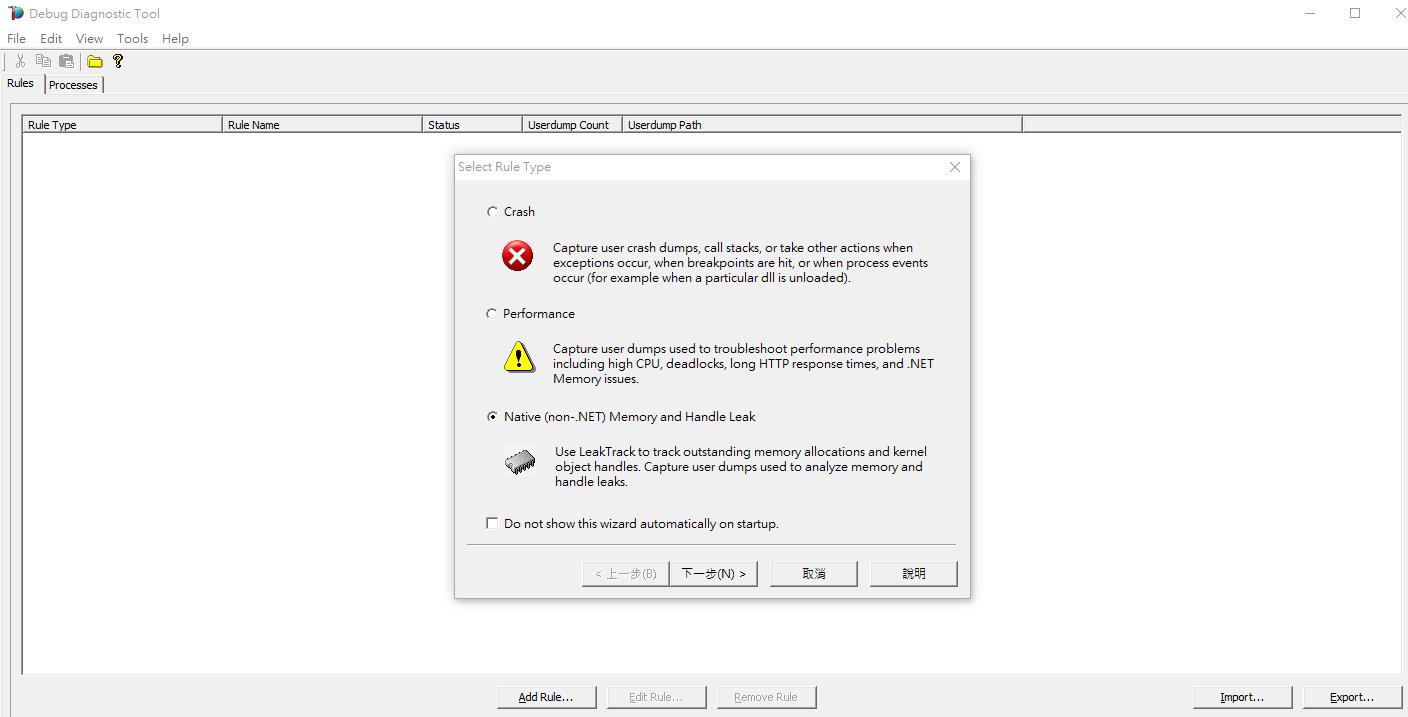
接下來切換視窗頁籤的Processes 查看要觀察的對象,在此次範例中,已經將程式建立在IIS上,在IIS的ProcessName是 w3wp.exe 後面的有個欄位Process Identiy 是設定在IIS上的名稱
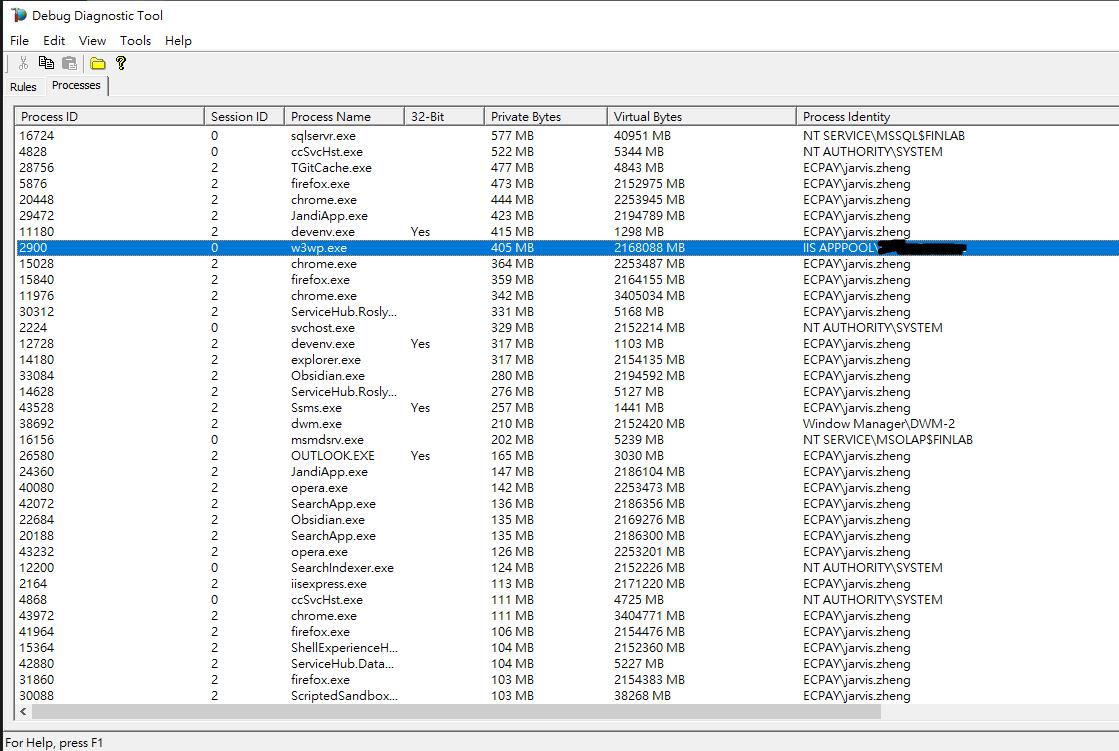
接下來就可以狂打這個站臺來模擬使用大量呼叫時記憶體會衝多高,再針對此Process,按右鍵出現選單選擇 Create Full Userdump
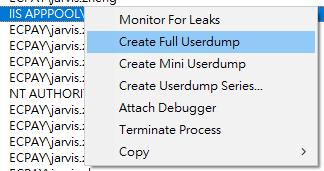
在Windows系統,此Dump出來的資料,會在預設路徑 C:\Program Files\DebugDiag\Logs\Misc
在這個路徑會有副檔名是 .dmp 的檔案類型,接下來針對這個檔案,右鍵選擇DebugDiag 2 Analysis 來開啟分析,就會產生報告,報告路徑可以自定義,副檔名為 mht ,似乎只能使用舊IE來開啟才能看
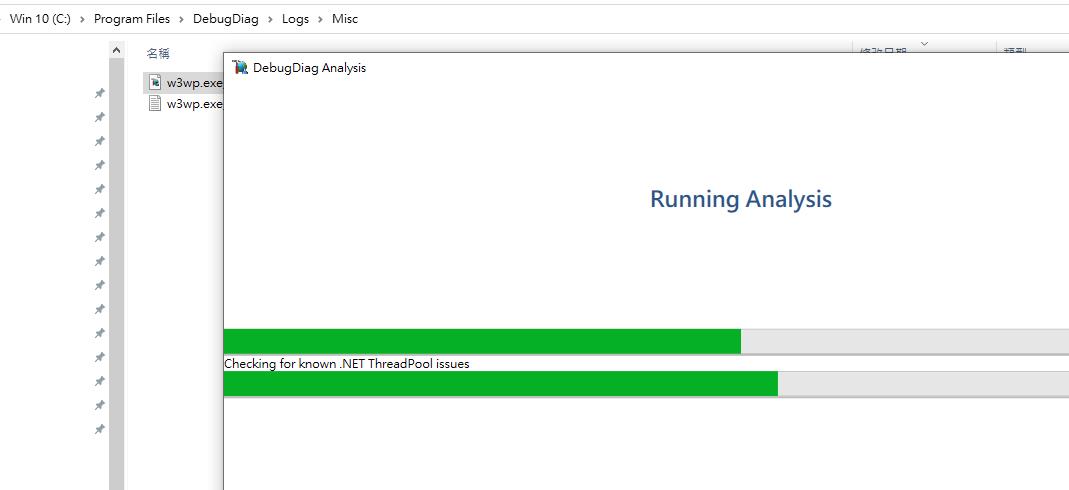
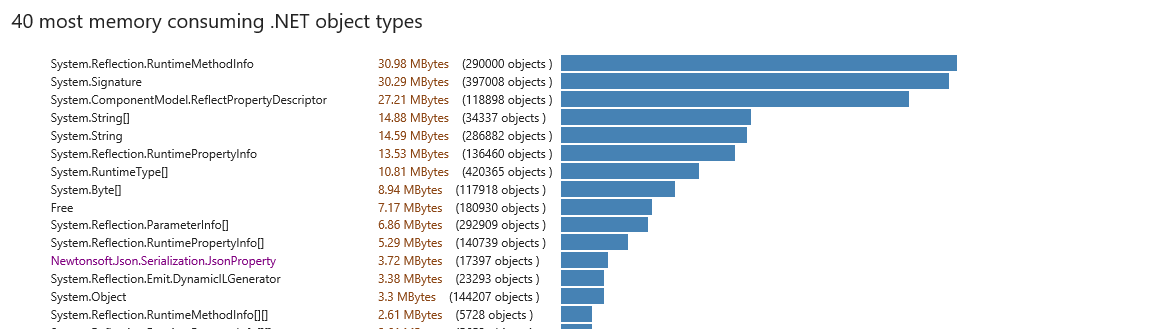
在 C# 中,由於 String 物件是不可變的,因此在進行字串操作時,每當需要更改 String 物件時,都會建立新的 String 物件。這種方式可能會導致大量的記憶體使用,特別是當處理大量文字時。
以下是一些優化 C# 程式時使用 String 物件的方式:
- 使用 StringBuilder:StringBuilder 是可變的字串類別,它提供了可變長度的字串,因此在字串操作時使用 StringBuilder 可以避免建立大量的 String 物件,以減少記憶體使用。
- 使用 String.Concat:在需要連接多個字串時,使用 String.Concat 方法可以將多個字串連接為一個字串,而不必建立中間字串物件。
- 使用格式化字串:在需要產生複雜字串時,使用格式化字串可以更容易地產生複雜字串。在格式化字串中,可以使用佔位符來代表變數,然後在執行時將變數插入到字串中。
- 避免使用 + 運算子連接字串:在使用 + 運算子連接字串時,每次操作都會建立新的 String 物件,這樣可能會導致大量的記憶體使用。因此,在需要連接多個字串時,應該使用 StringBuilder 或 String.Concat 方法來連接字串。
- 避免在迴圈中連接字串:在迴圈中連接字串可能會導致大量的記憶體使用。因此,在需要在迴圈中連接字串時,應該使用 StringBuilder 或類似的方法來減少記憶體使用。
- 了解字串比較的運作方式:當進行字串比較時,可以使用 StringComparison 列舉來指定比較的方式。例如,使用 StringComparison.Ordinal 可以比較字串的 ASCII 編碼值,這種比較方式比使用預設的比較方式更快。
綜上所述,使用 StringBuilder 和 String.Concat 可以有效地減少記憶體使用,並在需要產生複雜字串時使用格式化字串,避免在迴圈中連接字串。另外,了解字串比較的運作方式也可以幫助優化程式。
參考資料: